美摄相片显示不完整怎么调整 显示区域调整方法
阅读热度:更新时间:2018-05-03
用美摄APP制作视频的时候,发现导入的照片没有完整的显示出来,如果想调整图片的长度和宽度,应该怎么操作呢?下面大家就一起来看看图片显示区域调整方法吧。
1.在视频制作首页,点击【编辑】进入到【素材编辑页面】,选择想要修改的图片,并点击【显示区域】,进入显示区域调整功能
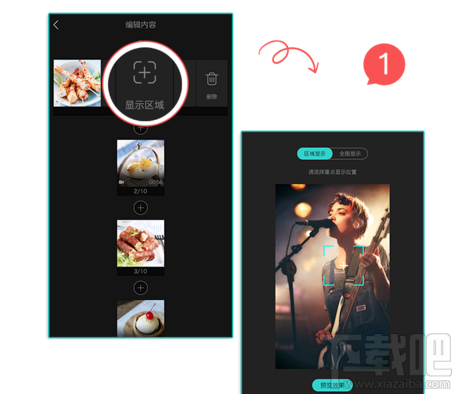
2. 您可以选择【区域显示】和【全图显示】两种方式:
4.【区域显示】:有开始画面和结束画面两个选择框,点击想要调整的画框进行缩放、移动来确定画面大小和位置
5.【图片运动】:按钮可以开启/关闭图片运动效果,若关闭,图片上仅显示一个选择框,缩放、移动来确定画面固定的大小和位置
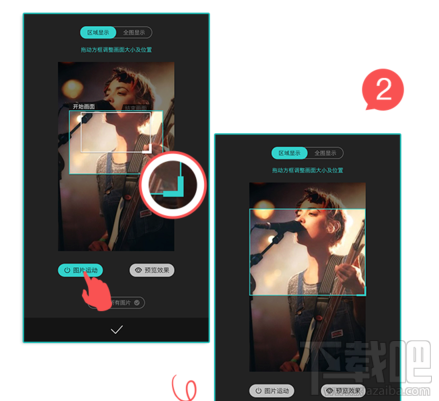
6.【全图显示】:我们会将图片全部进行展现,但是会导致竖屏图片的画面两侧留有黑边
7.点击【预览效果】查看图片最终的展现样式

8. 点击【对勾】则完成了当前图片的显示区域调整
9. 如果您勾选了【应用到所有图片】,则素材中所有的图片都采用您选择的显示方式
相关文章
精彩推荐
